สำหรับผู้ที่ไม่แน่ใจว่าบัญชีผู้ใช้ใด รูปภาพในระบบปฏิบัติการ windows นี่คือภาพเดียวกับที่เห็นใน หน้าจอเข้าสู่ระบบ และในเมนูเริ่มด้วย ผู้คนเปลี่ยนแปลงอยู่เสมอด้วยเหตุผลหลายประการในบางครั้ง ผู้ใช้บางคนตั้งค่ารูปภาพของพวกเขาในขณะที่คนอื่นชอบการ์ตูน ดอกไม้ หรือสัญลักษณ์บางอย่าง แต่จะดีแค่ไหนถ้าคุณตั้งค่าวิดีโอเป็นรูปบัญชีผู้ใช้ของคุณ คุณโบกมือหรือทำท่าทางตลกๆ เพื่อต้อนรับผู้ที่พยายามเข้าสู่ระบบพีซีของคุณ ทุกคนรู้วิธีเปลี่ยนรูปภาพบัญชีผู้ใช้ แต่มีเพียงไม่กี่คนที่รู้ว่าเป็นไปได้ใน windows 10 เพื่อตั้งค่าวิดีโอเป็นบัญชีผู้ใช้ Pic ทีนี้ลองมาดูกันว่ามันทำอย่างไร
ขั้นตอนที่ 1 – คลิกที่หน้าจอเริ่มต้น จากนั้นคลิกที่รูปภาพของบัญชีผู้ใช้ของคุณ เมื่อคุณจะคลิกที่รูปบัญชี เมนูจะโผล่ออกมา คลิกที่ เปลี่ยนการตั้งค่าบัญชี.
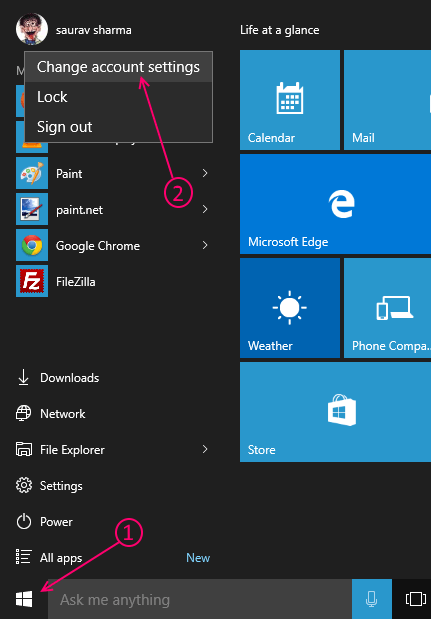
ขั้นตอนที่ 2 – ตอนนี้ เมื่อแผงการตั้งค่าของรูปภาพบัญชีเปิดขึ้น ให้คลิกที่ กล้อง ด้านล่างสร้างภาพของคุณ

ขั้นตอนที่ 3 – ตอนนี้ เมื่อเว็บแคมของพีซีของคุณเปิดขึ้น ให้คลิกที่ไอคอนวิดีโอเพื่อเลือกการบันทึกวิดีโอ จากนั้นคลิกไอคอนวิดีโออีกครั้งเพื่อเริ่มบันทึกวิดีโอจาก Cam ของพีซีของคุณ บันทึกมากเท่าที่คุณต้องการบันทึก จากนั้นคลิกที่ไอคอนวิดีโออีกครั้งเพื่อหยุดการบันทึกคลิป

ขั้นตอนที่ 4 – สุดท้ายคลิกที่ Ok ตามที่แสดงในภาพหน้าจอด้านล่าง
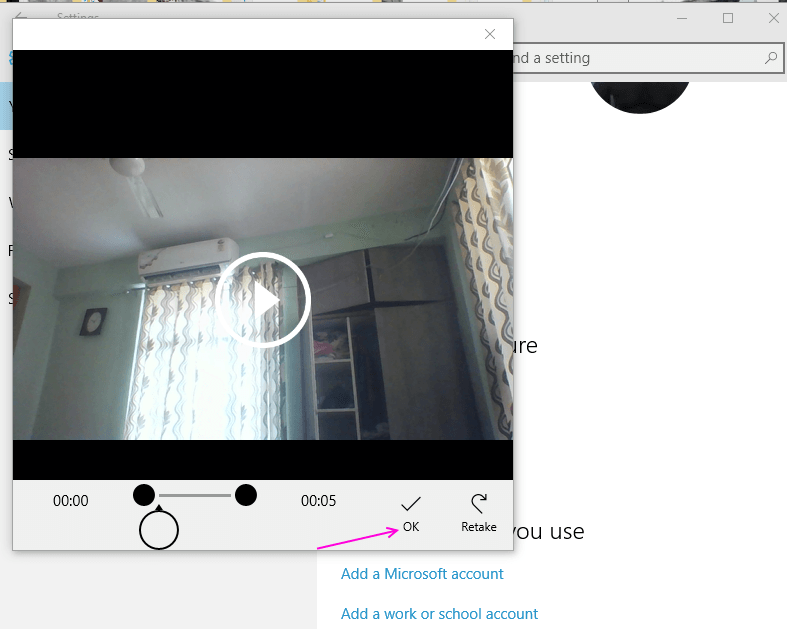
คุณทำเสร็จแล้ว ตอนนี้ คลิปไม่กี่วินาทีนี้ถูกตั้งค่าเป็นรูปบัญชีของคุณในหน้าต่าง ตอนนี้คุณสามารถใช้ตัวเองในวิดีโอและสามารถตั้งค่าท่าทางต้อนรับหรือการกระทำที่แปลกประหลาดและน่ากลัวเพื่อทำให้บัญชีผู้ใช้วิดีโอเจ๋ง
โปรดทราบว่าวิดีโอนี้จะเป็นแบบภาพนิ่งในเมนูเริ่มต้น (จะแสดงเฉพาะภาพขนาดย่อของวิดีโอ) วิดีโอจะทำงานได้อย่างสมบูรณ์เฉพาะบนหน้าจอเข้าสู่ระบบเท่านั้น


